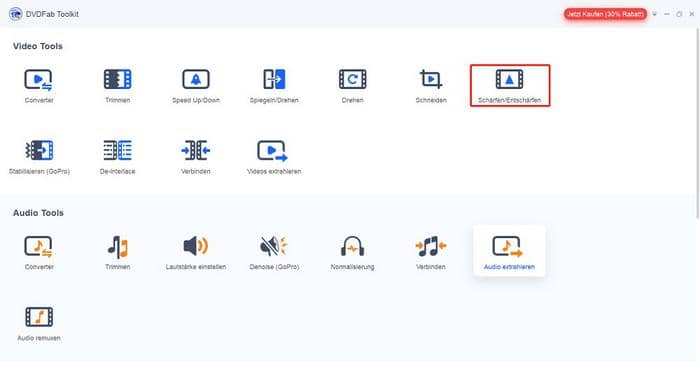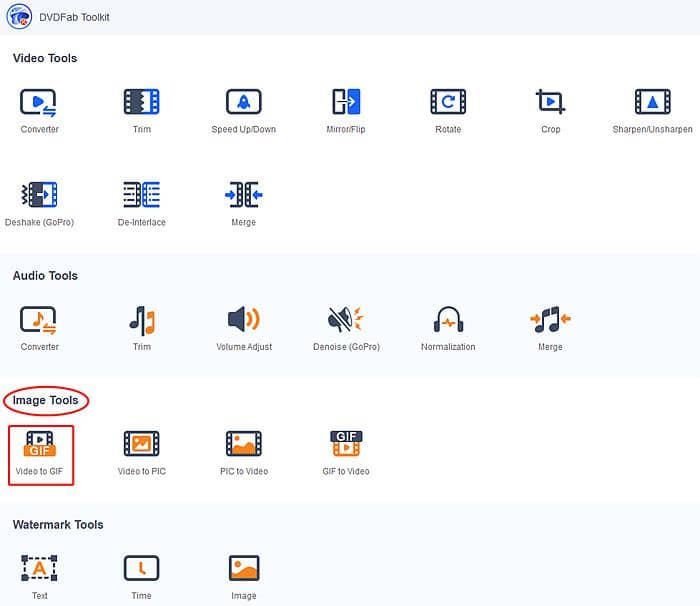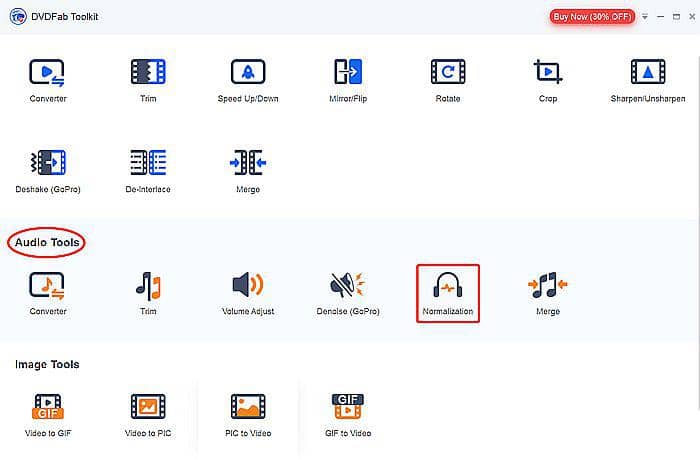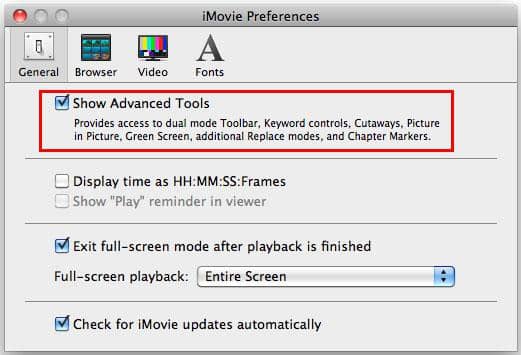[Gelöst] Wie machen Sie ein Bild von einem Video auf dem iPhone?
Zusammenfassung: Ihr iPhone kann dafür benutzt werden, um Fotos und Videos zu machen. Aber wissen Sie, wie Sie ein Bild von einem Video auf dem iPhone machen? Es gibt zahlreiche Möglichkeiten, um ein Foto von einem Video auf dem iPhone zu machen. In diesem Artikel zeigen wir Ihnen mehrere Möglichkeiten, mit denen Sie Bilder von Videos auf dem iPhone extrahieren können. Lesen Sie weiter.
Ihr iPhone hat die Fähigkeit Videos aufzunehmen und abzuspielen. Aber manchmal findet man tolle Bilder in einem Video und möchte sie für ein Album extrahieren. Oder vielleicht möchten Sie ein Bild aus Video auf Ihrem iPhone extrahieren und es in Ihrem Blog veröffentlichen. Dann stellt man sich natürlich die Frage, wie man ein Bild aus Video auf dem iPhone macht. Die Frage existiert nicht länger, denn wir haben nun mehrere Möglichkeiten herausgefunden, mit denen Sie auf dem iPhone Bild aus Video machen können. In diesem Artikel erfahren Sie mehr.
Teil 1: Ein Screenshot aufnehmen– die einfachste Methode
Die erste Methode, die die meisten iPhone Nutzer in Betracht ziehen, ist das Video zu pausieren und dann ein Screenshot zu machen. Es ist die einfachste Art und Weise ein Bild aus einem Video auf dem iPhone zu machen. So kann man schnell sichern, was auf dem Screen angezeigt wird. Wie Sie ein Screenshot aufnehmen hängt von iPhone Modell ab.

Kann man auch mit dem iPhone ein Bild von einem Video machen? Natürlich. Wenn Sie ein iPhone 15 oder neuer haben, müssen Sie den Sperr-Button und Home-Button gleichzeitig drücken und lassen Sie dann los. Sie sollten beachten, dass Sie hier zu Fotos, Alben und dann auf Screenshots gehen müssen, um diese zu finden.
Wenn man diese Methode benutzt, kann es allerdings gut sein, dass der Screenshot verschwommen ist. Viele Pixel gehen verloren, daher ist ein Screenshot nicht die beste Lösung.
Teil 2: Nutzen Sie eine App – Video to Photo Grabber
Wie kann man besser stille Bilder aus einem Video auf dem iPhone machen? Naja, eine der besten Alternativen ist es, eine IOS App hinzuzuziehen, z.B. Video to Photo Grabber. Diese App ist speziell dafür designt worden es Nutzern zu ermöglichen ganz einfach Bilder aus Videos auf dem iPhone in full HD zu machen. Noch dazu ist diese Video zu Foto App auch kompatibel mit iPad und iPod touch. Es gibt zahlreiche Features, zum Beispiel können Sie die gespeicherten Bilder via E-Mail an Ihre Freunde schicken oder via iTunes Dateien teilen. Außerdem ist diese App sehr einfach zu benutzen. Im Folgenden zeigen wir Ihnen, wie Sie diese Anwendung bedienen, um iPhone Bild aus Video extrahieren.
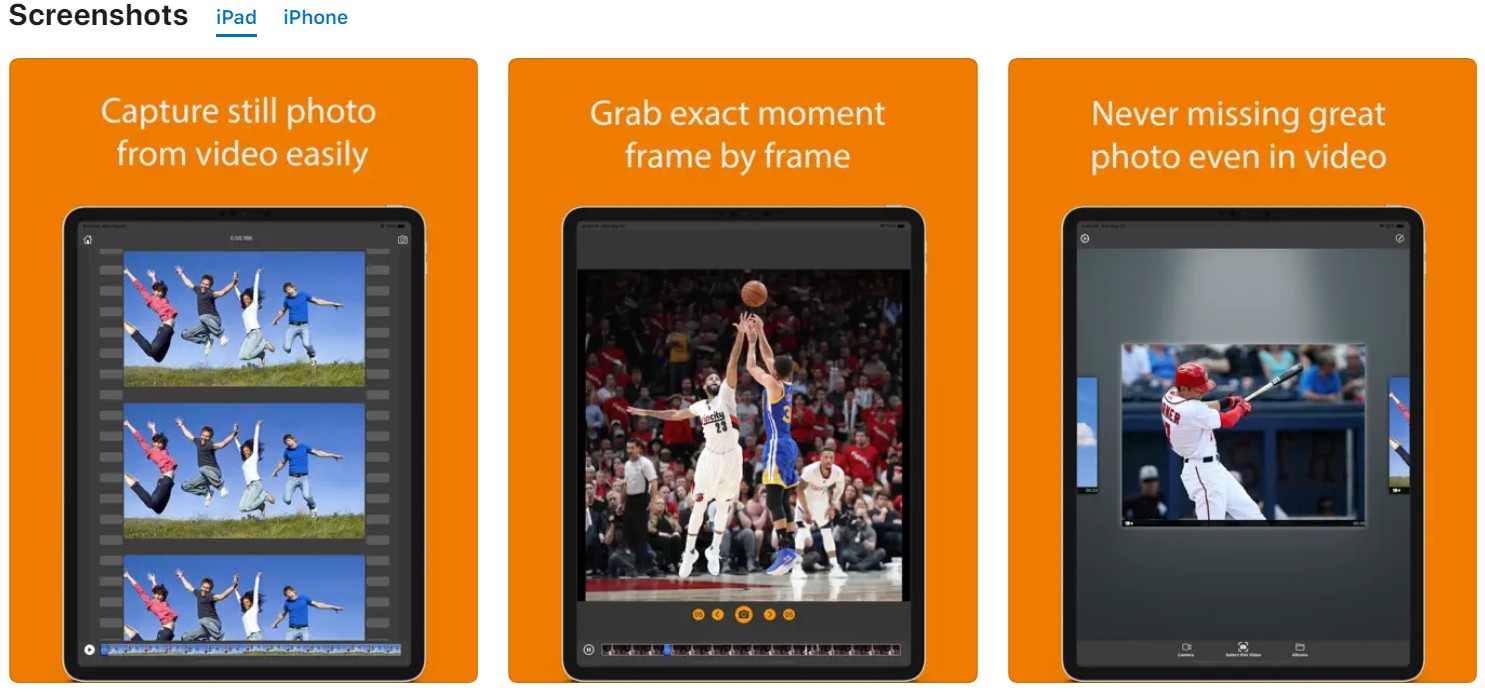
Wie benutzen Sie Video to Photo Grabber?
Um herauszufinden wie Sie ein Foto aus Video auf dem iPhone machen, sind nur wenigen Schritte nötig.
Schritt 1: Zunächst sollten Sie die App im App Store herunterladen und auf dem iPhone installieren.
Schritt 2: Fügen Sie Ihr gewünschtes Video hinzu.
Schritt 3: Dann durchsuchen Sie das Video Rahmen für Rahmen. Alternativ können Sie einen Videorahmen während der Wiedergabe aussuchen.
Schritt 4: Drücken Sie auf den Speichern Button, um die Bilder zu exportieren und direkt auf dem iPhone zu speichern. Auf diese Weise können Sie das iPhone Foto aus Video schneiden.
Features dieser App
1. Wie Sie merken ist diese App sehr einfach zu nutzen
2. Sie können Bilder aus Videos auf dem iPhone in voller Qualität machen
3. Sie können beim Video Scrubbing vor- und zurückspulen, wenn Sie wollen.
Jetzt wissen Sie bereits, wie Sie auf dem iPhone Video in Blid konvertieren. Aber statt Bilder von den Videos auf dem iPhone zu machen, was wenn Sie Bilder von Videos auf dem Computer extrahieren wollen? Wenn Sie dieses Problem haben, sollten Sie unbedingt weiterlesen.
Obwohl das Ansehen von Videos auf dem iPhone praktisch ist, kann man diese auch sehr gut auf dem Computer ansehen. Daher sollte man auch wissen, wie man Bilder aus einem Video auf dem Computer macht. Wenn Sie eine Software suchen, die dies erledigen kann, probieren Sie das DVDFab Toolkit aus.
Teil 3: DVDFab Toolkit - Video zu Bild Software
Es gibt mehrere Gründe diese Software zu empfehlen. Zunächst einmal ist das DVDFab Toolkit ein Tool-Set, das aus mehreren Tools besteht, die Services wie das Bearbeiten Ihrer Videos, Audios und Bilder anbieten. Noch dazu ist die Software zuverlässig und komplett sauber. Man muss sich um die Sicherheit des Computers in keiner Weise sorgen. Außerdem hat das DVDFab Toolkit mehrere Funktionen, ist aber trotzdem sehr einfach zu nutzen. Man brauch kein technisches Wissen. Auch beim Bilder machen aus Videos auf dem Computer sind nur wenige Schritte nötig. Im Folgenden sind die Schritte zum Extrahieren von Fotos aus Videos auf Ihrem Computer mit diesem Tool
Schritt 1: Downloaden und installieren
Wenn Sie Video in Bild konvertieren möchten, müssen Sie zunächst einmal die Software herunterladen und installieren. Um mit dem DVDFab Toolkit Video in Bilder zu konvertieren, klicken Sie auf den Download Button unten und installieren die Software für Windows, indem Sie der Anleitung folgen.
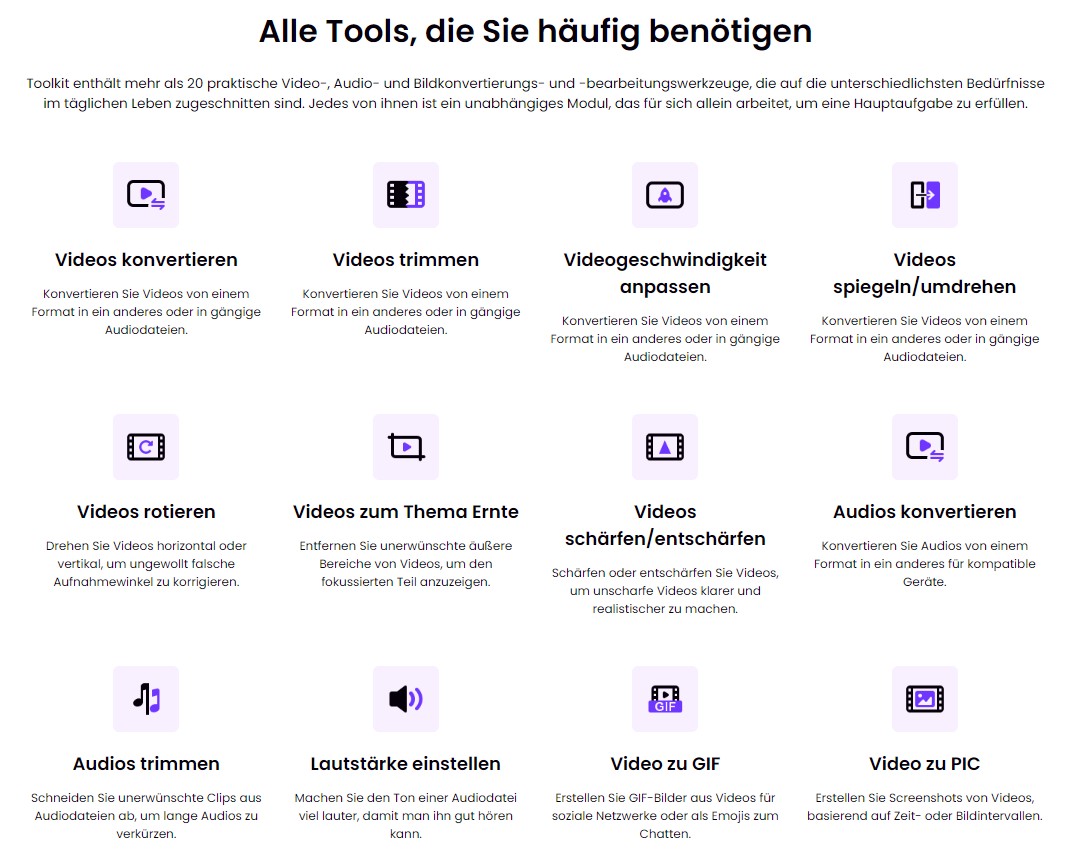
DVDFab Download von Toolkit:
Schritt 2: Oberfläche öffnen
Doppelklicken Sie auf das Desktop Symbol der Software und öffnen so die Oberfläche. Scrollen Sie herunter und finden den Bereich „Bild Tools“ und klicken dann auf das „Video zu Pic“ Tab.
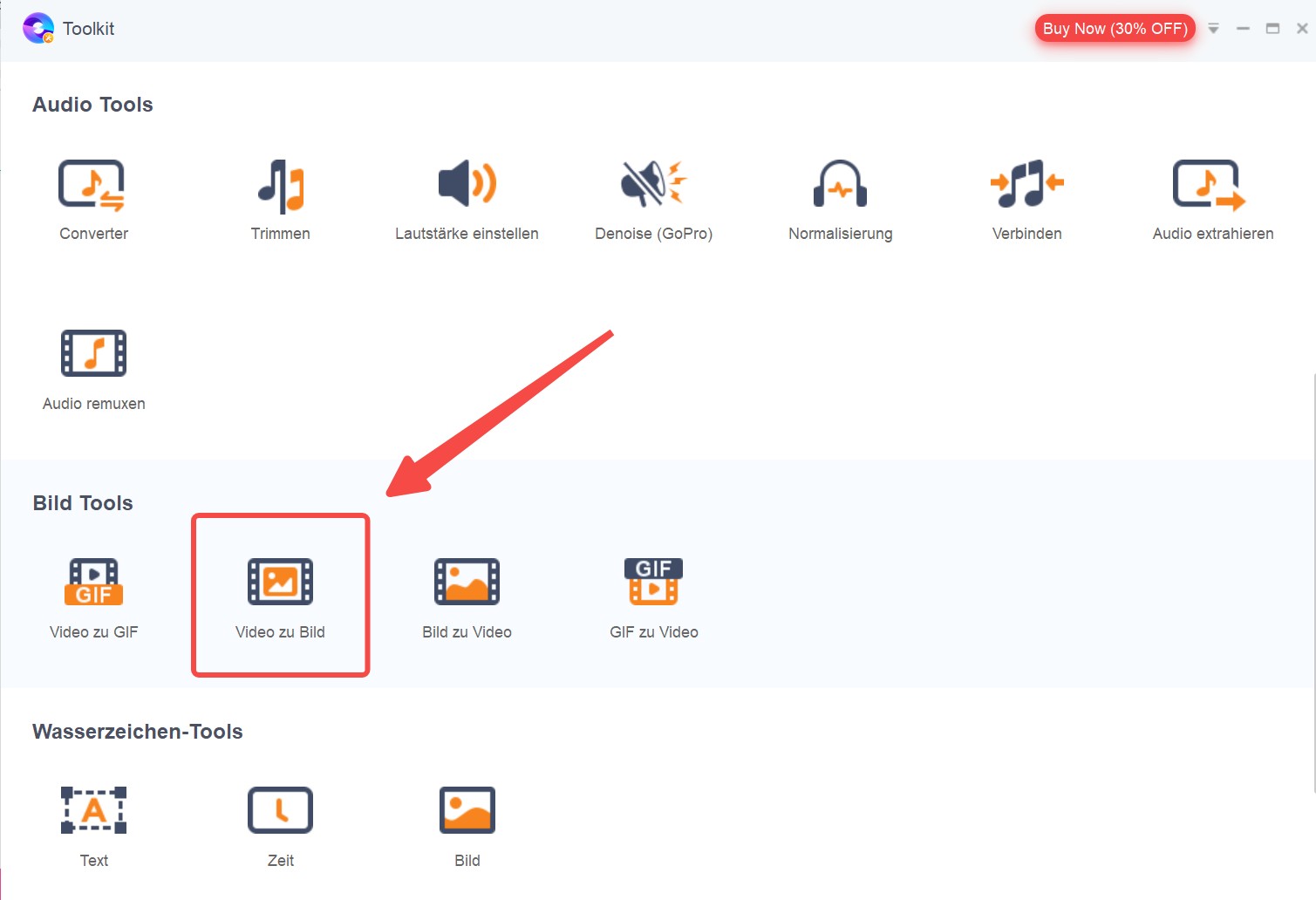
Schritt 3: Uploaden Sie Ihr bevorzugtes Video
Um Bilder auf einem Video zu extrahieren, müssen Sie das Video zunächst in die Software hochladen, indem Sie auf den „+“ Button klicken. Oder Sie können die Videodateien auch direkt in die Software ziehen.
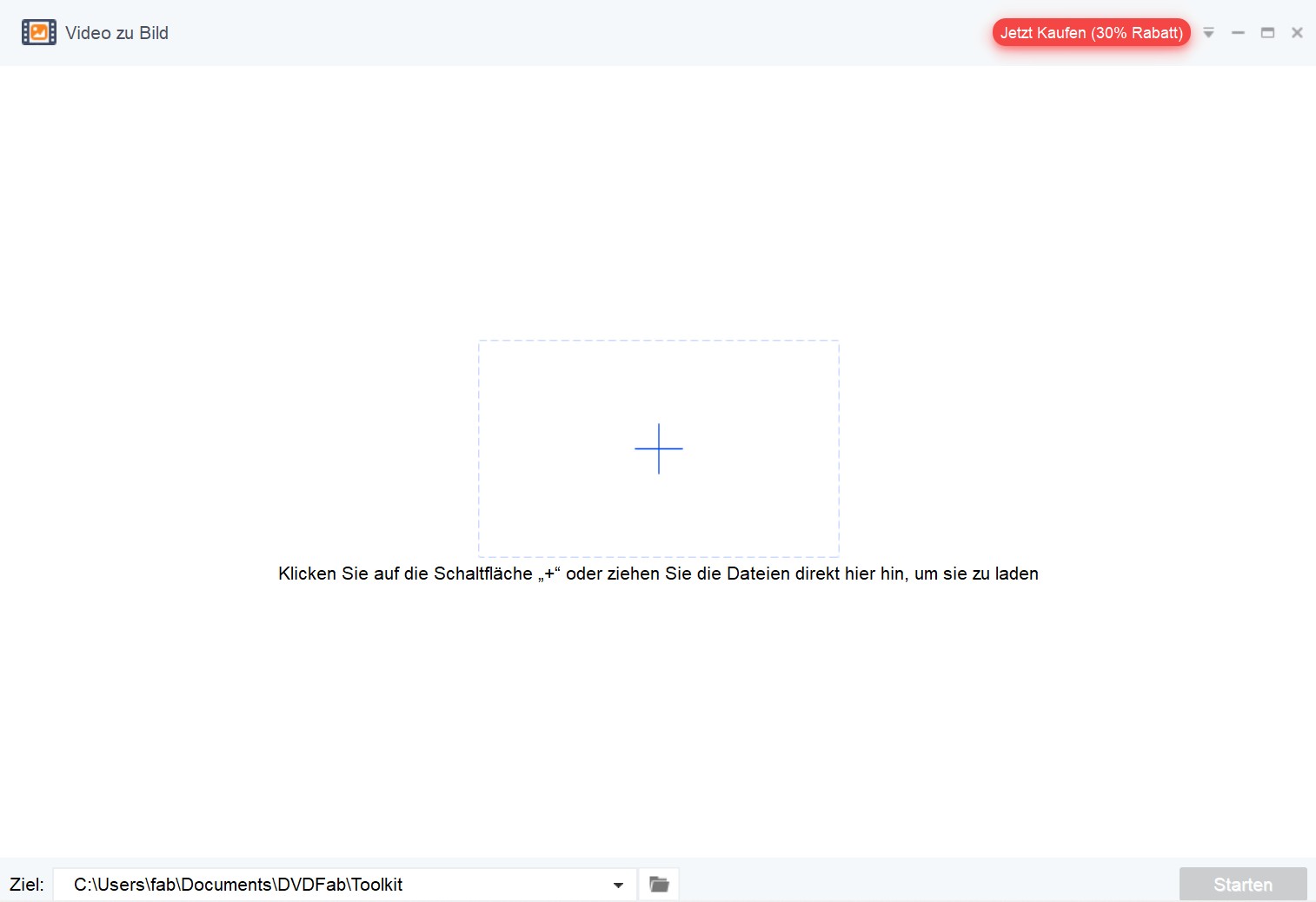
Schritt 4: Legen Sie alle Parameter nach Ihren Bedürfnissen fast
Hier finden Sie einige Parameter, die Sie ggf. festlegen wollen, bevor Sie mit dem Extrahieren von Bildern aus Video beginnen,
1. Zeit. Möchten Sie nicht Video in Bild konvertieren? Ganz einfach! Wählen Sie einen Videoclip aus, um Bilder zu machen, indem Sie eine Start- und Endzeit festlegen.
2. Snapshot. Sie können aussuchen, ob Sie jede Sekunde oder jeden Rahmen ein Snapshot aufnehmen.
3. Bild Format. Wie Sie wissen, kann dieses Video zu Bild Modul zwei Formate ausgeben: PNG und JPG. Wählen Sie eines frei nach Ihren Wünschen aus.
Wann alle Parameter festgelegt wurden, gehe Sie zum nächsten Schritt.
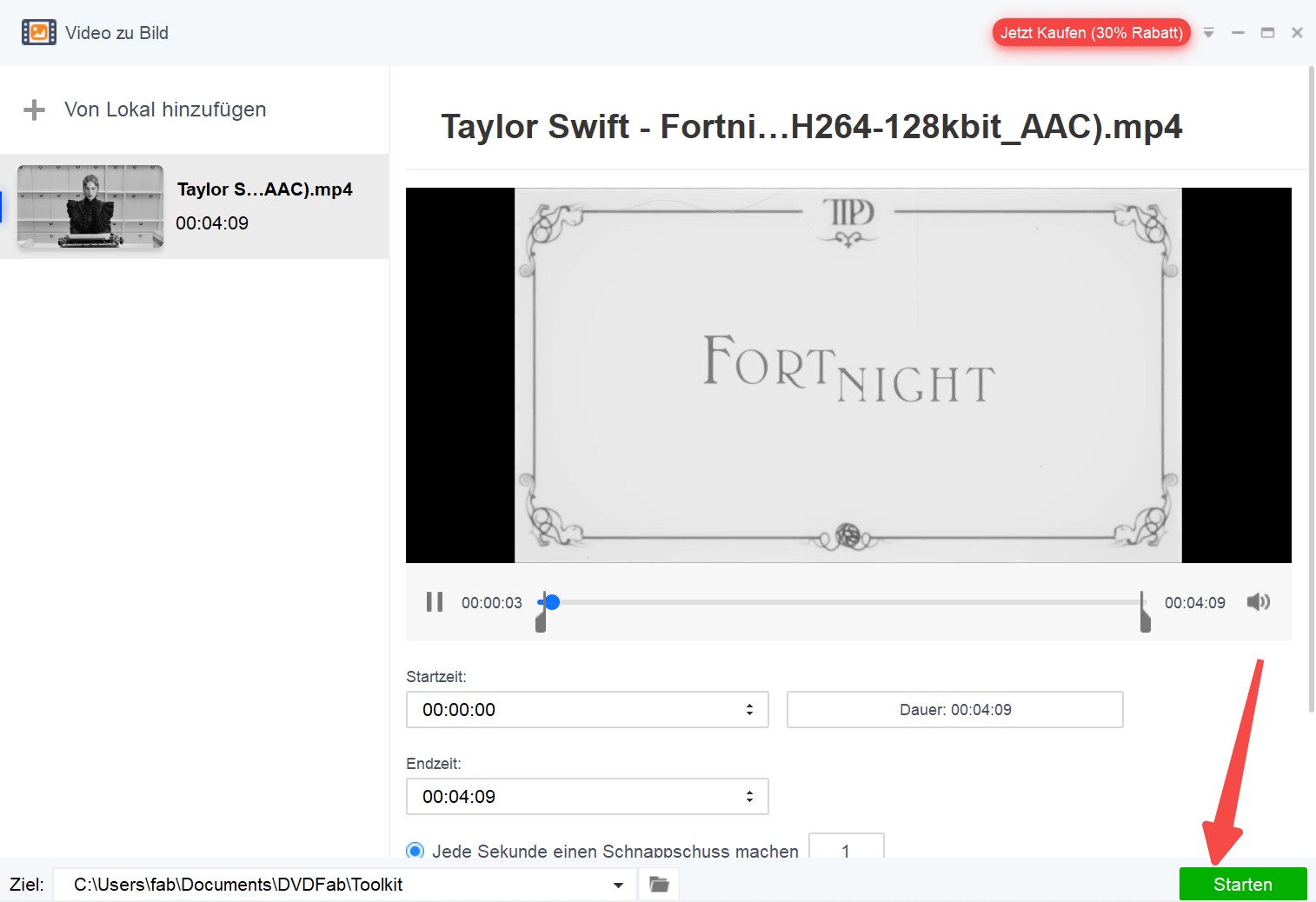
Schritt 5: Wählen Sie einen Ausgabespeicher aus
Gehen Sie zum unteren Teil der Oberfläche und klicken auf das Ordner Symbol, um ein Ausgabeverzeichnis auszuwählen. Wenn Sie das getan haben, klicken Sie auf den „Start“ Button.
Fazit
Heutzutage nimmt die Anzahl der Leute, die Bilder aus Videos auf dem iPhone machen wollen sehr schnell zu. Deshalb haben wir diesen Artikel geschrieben. Video to Photo Grabber ist die am meisten benutze App, wenn es um Schneiden des iPhone Fotos aus Video geht. Natürlich gibt es auch andere Apps, die Sie dafür nutzen können, um Bild aus Video auf iPhone extrahieren.
Wenn Sie allerdings auf dem Computer Video in Bild konvertieren wollen, empfehlen wir Ihnen definitiv das DVDFab Toolkit, mit dem Sie nicht nur Videos in Bilder extrahieren können, sondern vieles mehr. Zum Beispiel können Sie auch Videos beschleunigen. Es ist also ein multifunktionelles Tool, das Sie nicht enttäuschen wird.
Das Toolkit ist ein vielseitiger Editor, der mit allen möglichen Tools zum Anpassen von Videos, Audios und Bildern ausgestattet ist. Zum Beispiel können Sie mit dieser kostenlosen Software Audios trimmen, Videoformate von MKV in MP4 konvertieren und Wasserzeichen in Ihr Video hinzufügen. Noch dazu kann man es nutzen, um Video in GIF zu konvertieren, ein Video aus PNG und Musik zu kreieren oder um Untertitel aus MKV Dateien zu extrahieren.